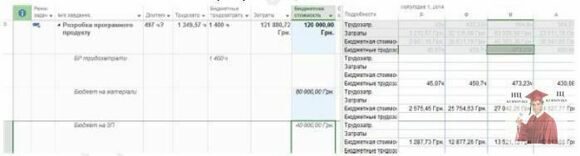Лабораторна робота №10, Формування бюджету проекту
Код роботи: 1924
Вид роботи: Лабораторна робота
Предмет: Управління проектами інформації
Тема: №10, Формування бюджету проекту
Кількість сторінок: 1
Дата виконання: 2017
Мова написання: українська
Ціна: 200 грн (за програму)
Теоретичні відомості
Використання Microsoft Project бюджетних ресурсів дозволяє порівняти планові бюджетні статті витрат з реальними потребами певного проекту з допомогою детального планування. Бюджетними ресурсами можуть бути звичайні ресурси всіх трьох типів – матеріальні, трудові витрати. Для визначення, чи є ресурс бюджетним, служить галочка у властивостях ресурсу на закладці «Общие».
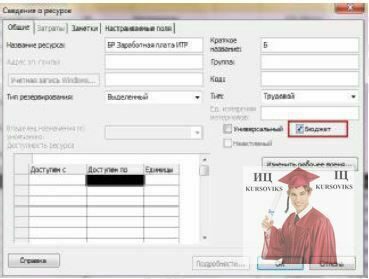
Рис. 1 - Визначеність бюджетності ресурсу
Для порівняння бюджету проекту з його реальною вартістю ми створюємо бюджетні ресурси.
Для того щоб можна було порівняти значення бюджетних ресурсів та запланованими значеннями вартостей, потрібно зіставити ресурси з бюджетним ресурсом.
Бюджетні ресурси можуть бути також типу «Матеріали» і «Трудові». Якщо вам потрібно порівняти отримані роботи з планом (бюджетом), ви створюєте бюджетний ресурс, наприклад «БР Робота», зіставляєте його з трудовими ресурсами і порівнюєте.
На початковій стадії планування проекту і визначення його вартості ми скористаємося створеними бюджетними ресурсами.
Для цього ми:
- виділяємо сумарну задачу проекту;
- на закладці «Ресурс», в області призначення натискаємо «Призначити ресурси»;
- у вікні «Призначення ресурсів», розкриваємо «Параметри списку ресурсів».
Для того щоб визначити почасовий (помісячний, поквартальний) бюджет проекту, потрібно:
- перейти до подання «Використання завдань»;
- клацнути правою кнопкою миші в правій частині діаграми;
- вибрати в меню «Стилі відомостей»;
- у доступних полях вибрати «Бюджетна вартість» і перенести її вправо і натиснути «ОК»;
- клацнути правою кнопкою миші в правій частині діаграми.
Для того щоб визначити бюджетну вартість проекту, потрібно в поданні «Використання задач» або:
1. Вивести колонку «Бюджетна вартість» і навпроти кожного бюджетного витратного ресурсу ввести значення. В цьому випадку в розподіленому в часі поданні сума бюджету рівномірно розподілиться по всій тривалості проекту.
2. В почасовому поданні, навпроти кожного бюджетного витратного ресурсу, ввести певну суму бюджету. У цьому разі в колонці «Бюджетна вартість» відбудеться підсумовування всіх значень по конкретній статті.
Хід роботи
1. Відкрити файл проекту та зберегти його під назвою ЛР.10.<Прізвище>.
2. Відкоригувати календар виконання задач відповідно до поточної дати.
3. Сформувати перелік бюджетних ресурсів.
а. Додати до переліку доступних наступні ресурси.
Таблиця 1
Перелік бюджетних ресурсів

b. Встановити тип ресурсів – бюджет.

Рис. 2 - Визначення бюджетного ресурсу
4. Перейти в режим Использование задач.
а. Додати поля Бюджетные трудозатраты і Бюджетная стоимость, Затрати і Трудозатрати.
b. Призначити сумарній задачі проекту бюджет відповідно до ресурсів.
Таблиця 2
Таблиця бюджету проекту по статтях
Призначити бюджетні ресурси можна тільки сумарній задачі проекту (сумарна задача проекту відображається у рядку під номером 0). Якщо сумарна задача проекту не відображається необхідно встановити відповідний параметр у меню Файл-Параметры-Дополнительно.
5. Для аналізу місячного бюджету проекту в правому вікні необхідно:
а. Змінити масштаб – Місяць.
b. Додати поля відображення Бюджетные трудозатраты і Бюджетная стоимость.
с. Перевірити ймовірне перевищення бюджету та визначити по яких статтях необхідно корегувати бюджет.
Рис. 3 - Перевірка календарного плану проекту
6. Для аналізу використання ресурсів необхідно перейти в режим Использование ресурсов.
а. Додати поля Бюджетные трудозатраты і Бюджетная стоимость, Затрати, Трудозатрати і Оставшиеся затраты.
b. Встановити групування найбільш зручне для відображення.
с. Ресурси бюджетного типу виділити червоним кольором.
d. Зазначити в примітках до бюджетних ресурсів значення трудозатрати та затрат відповідно до типу, вказавши дату внесення коментарів.
Рис. 4 - Порівняння проекту по статтях затрат із бюджетом